Você Pode Usar Dois Mouses De Uma Só Vez? (Explicado)
Aviso Legal: Esta postagem pode conter links de afiliados, o que significa que recebemos uma pequena comissão se você fizer uma compra por meio de nossos links, sem nenhum custo para você. Para mais informações, visite nossa página de Isenção de Responsabilidade.
Um mouse de computador controla o cursor que ativa certos elementos na sua interface gráfica do usuário (GUI). O cursor segue os movimentos das mãos do Usuário para executar ações como abrir uma pasta, arrastar um arquivo ou abrir um programa de computador.
você pode usar dois mouses e ter dois cursores realizando ações diferentes simultaneamente ou de forma intercambiável.

ter vários ratos (ou mouses, se desejar) pode permitir que mais de uma pessoa interaja com o mesmo computador. Cada cursor adota uma cor única para facilitar a identificação. No meu equipamento de dois mouse, meu cursor principal geralmente é vermelho, enquanto o mouse USB secundário aparece como azul.
Índice
é possível usar dois ponteiros do Mouse no Windows?
é padrão usar um único mouse com seu computador, mesmo para plataformas multi-PC. No entanto, existem muitos cenários em que um segundo mouse pode ser útil. Existem algumas maneiras possíveis de adicionar mouses extras à configuração do seu computador. Estes incluem:
conectando via USB
se você estiver usando o Windows, seu sistema operacional pode detectar vários mouses automaticamente. Você simplesmente conecta seu mouse extra através de uma porta USB e o Windows adicionará automaticamente seus drivers. Você pode então controlar o cursor com qualquer um dos mouse.
uma adição simples como esta é ideal quando você deseja espelhar seu PC principal em um monitor de TV. Um mouse sem fio seria o mais adequado neste caso.
usando um receptor unificador
a maioria dos ratos modernos vem com um receptor unificador. Este é um pequeno dongle que se conecta à porta USB do seu computador, permitindo que você conecte até seis dispositivos.
certifique-se de ter uma cópia do software unificador para que seu receptor unificador funcione corretamente. Se você não tiver o software, poderá baixá-lo no site do fabricante.
uma vez que você tem o software, emparelhar o dispositivo e você está pronto para ir. Usando um receptor unificador, os mouses múltiplos operarão de forma intercambiável, não de forma independente.
Controle Duplo com TeamPlayer
você pode baixar TeamPlayer para uso com o seu PC com Windows. O TeamPlayer permite que dois dispositivos executem as mesmas funções de forma intercambiável ou simultânea.
o TeamPlayer é uma solução Freemium, para que você possa começar com a edição gratuita por tempo limitado (14 dias) e atualizar para a versão paga mais tarde. A versão mais antiga é gratuita para uso pessoal, enquanto uma atualização para a nova versão tem um custo.
com o TeamPlayer, você pode restringir um cursor para controlar apenas um aplicativo. Você também pode remover restrições para que o segundo mouse tenha controle total da tela, assim como o mouse principal.
cada usuário pode trabalhar em sua própria janela sem afetar outros usuários. Por exemplo, um usuário pode trabalhar em uma apresentação de slides enquanto o outro usa o navegador. Aqui estão as etapas para o TeamPlayer.
- para começar, conecte todos os seus mouses ao PC. O Windows deve detectar cada um, especialmente se você usar USB.
- baixe o software TeamPlayer de seu site.
- o Assistente de configuração do Windows deve levá-lo através dos passos fáceis.
- leia o contrato de licença e se você concordar com os Termos e Condições, clique em “Aceito o contrato”.
- clique em ‘Avançar’ e escolha onde salvar os arquivos do programa TeamPlayer.
- clique em ‘Avançar’ e o Windows deve extrair os arquivos do programa e configurar a instalação.
- a janela pop-up ‘Configuração Completa’ aparecerá. Se você estiver usando o software para uso pessoal, desative as atualizações automáticas.
- escolha Abrir o guia do Usuário pdf que terá instruções abrangentes sobre como usar o programa.
- Antes de iniciar o programa, verifique se todos os mouses já estão conectados e o Windows detectou todos eles. Embora não seja necessário, o programa funciona melhor se você usar ratos idênticos. Assim que o programa for iniciado, você verá a janela principal solicitando que você inicie uma sessão.
- assim que sua sessão começar, todos os cursores diferentes que representam cada mouse conectado serão exibidos em sua tela. Cada cursor terá uma cor distinta.
enquanto os cursores parecem independentes, quando um usuário pressiona o botão do mouse, outros usuários não podem fazer nenhuma ação pressionando os botões do mouse. Os usuários só podem operar um de cada vez. O cursor operativo será na forma de uma cruz.
depois de terminar de usar vários cursores, pare sua sessão para retornar ao modo padrão do Windows de cursor único.
Três Modos com MouseMux
MuseMux é uma criação do engenheiro-chefe, que trabalhou anteriormente em TeamPlayer. MouseMux opera em três modos diferentes. Ou seja, modo nativo, entrada comutada e entrada Multiplex.
o modo nativo é o padrão do Windows com um cursor. O modo de entrada comutado permite vários cursores funcionando de forma intercambiável. Apenas um mouse tem acesso de ação de clique de cada vez. O cursor ativo será semelhante ao cursor normal do Windows. Os cursores inativos terão uma imagem maior e haverá uma caixa colorida ao lado de cada um.
no modo Multiplex, todos os usuários têm acesso a cliques e, portanto, podem trabalhar de forma independente e simultânea.
depois de instalar o software com sucesso, a janela do MouseMux é exibida e você pode selecionar o modo desejado. No entanto, o modo de entrada Multiplex não é tão estável no Windows.
use Screenhero
Screenhero é uma solução de software que permite a cada usuário controlar um cursor e mouse independentes. O Screehero funciona melhor quando duas ou mais pessoas estão colaborando em um documento.
dizem que ambos os usuários estão trabalhando no mesmo documento do word. Um usuário pode contornar o documento sugerindo edições. O segundo usuário pode seguir em tempo real aplicando as edições ou rejeitando-as.
Screenhero faz uso de WebRTC para transmissão de rede. O software também usa o padrão de compactação de vídeo VP8 do Google para movimentos suaves do cursor.
mouses intercambiáveis com EitherMouse
se você costuma usar vários monitores, pode querer conectar dois mouses. Cada mouse para usar em um monitor. EitherMouse permite que um usuário adicione um mouse extra.
com EitherMouse, os dois ratos funcionam de forma intercambiável. Quando um tem acesso a cliques, o outro está inativo. EitherMouse é freeware e tem versões de download de software e versões portáteis.
- conecte os dois mouses ao seu PC, de preferência usando as portas USB.
- abra o programa EitherMouse.
- qualquer que seja o mouse ativo, o programa mostrará as configurações desse mouse.
- nas configurações, você pode alternar os botões do mouse, alterar a velocidade do ponteiro ou até mesmo reverter as direções de rolagem.
você pode adicionar um Mouse Virtual ao seu computador? De acordo com a Philanthropy News Digest, há uma demanda crescente por ambientes de Trabalho Remotos, especialmente aplicativos nativos da nuvem. Por esse motivo, muitos empregadores e profissionais exigem soluções que forneçam um ambiente de trabalho seguro, mesmo quando estão fora do Escritório. Portanto, existem maneiras de adicionar um mouse virtual, além do mouse físico principal.
conecte-se com VMware
você pode usar um computador secundário como uma máquina virtual para conectar um mouse virtual ao computador principal (host). No entanto, você não pode conectar permanentemente a máquina virtual. Você tem que passar por todo o processo de conexão cada vez que você ligar os dois computadores.
para conectar sua máquina virtual:
- primeiro, abra as configurações da sua máquina principal.
- em Configurações, Mostrar dispositivos de entrada. Esta opção, por padrão, não está ativada em máquinas Windows e macOS.
- em seguida, abra as configurações na máquina virtual.
- vá para conexões e depois para o dispositivo ‘controlador USB’.
- marque a caixa para ‘mostrar todos os dispositivos de entrada USB’.
- Conecte o mouse secundário à máquina virtual. Você pode ter que reiniciar o computador virtual.
- na caixa VMware, vá para ‘Player’, em seguida, para “dispositivos removíveis ” e para’ Logitech USB Optical Mouse ‘e, finalmente,’ conectar (desconectar do host).
conexão VirtualBox
outra opção para adicionar um mouse virtual ao seu computador é usando o VirtualBox.
- no computador virtual, vá para a janela VirtualBox.
- clique no menu suspenso do dispositivo e role para baixo até ‘USB’.
- das opções, adicione o mouse do computador virtual.
- reinicie a máquina virtual e o mouse escolhido se conectará automaticamente à máquina convidada.
- você pode ajustar as configurações no VirtualBox para que o mouse virtual sempre se conecte ao sistema operacional do convidado cada vez que a máquina virtual ligar.

quais são os benefícios de ter dois Mouses?
a maioria de nós está acostumada a usar apenas um mouse em nosso PC, mas usar mais de um pode ter suas vantagens. Isso inclui:
colaboração mais fácil
você se associa regularmente a outro profissional nas mesmas tarefas? Codificadores, designers e especialistas em apresentação são alguns dos profissionais que provavelmente desejam colaborar na mesma tela.
com cada pessoa tendo seu próprio mouse com cursores que operam simultaneamente, a colaboração se torna mais fácil. Essa configuração pode ser usada para programação de pares, configurações de sala de aula Aluno-Professor, apresentações de sala de reunião e design colaborativo.
sessões multijogador
você gosta de jogar contra um parceiro? Em seguida, compartilhar um PC pode ser uma ótima maneira de melhorar a experiência de jogo.
quando cada jogador tem seu próprio mouse, então você pode jogar uns contra os outros em estreita proximidade uns com os outros. Você pode usar o mesmo monitor ou conectar um monitor extra para que cada jogador tenha sua própria tela.
é possível jogar jogos como FIFA e Tekken no modo multiplayer no mesmo PC com dois mouses.
Multitarefa em Vários Monitores
Se você tiver mais de um monitor equipei para o seu PC, e cada um executando uma aplicação diferente, você pode adicionar um rato para cada monitor. Dessa forma, você pode alternar facilmente entre as telas.
existem diferentes aplicativos de software que podem permitir que seu PC com Windows diferencie entre vários mouses. A instalação desses softwares de terceiros permite que você use vários cursores para que você possa inserir dados simultaneamente.
adicionar monitores multimídia
se você conectou seu computador à sua TV, pode adicionar vários mouses para facilitar o controle. Por exemplo, você pode ter um mouse ao lado do computador para trabalhar.
você pode adicionar um mouse sem fio ao lado do seu sofá favorito para controlar a mídia do PC quando estiver assistindo TV.
razões ergonômicas
a maioria de nós está acostumada a manusear um mouse com a mão direita. No entanto, se você estiver trabalhando ou jogando por longas horas, corre o risco de fadiga e síndrome do túnel do carpo.
lesões relacionadas ao computador são desenfreadas devido ao alto número de trabalhadores de computador e jogadores. Uma ótima maneira de vencer essas lesões é conectar um mouse extra para que você possa usar as duas mãos de forma intercambiável.
você pode se tornar ainda mais confortável usando um par de ratos ergonômicos, como ratos verticais. Os ratos ergonômicos verticais permitem que você trabalhe com as mãos em uma posição de aperto de mão.
isso é mais natural e confortável em comparação com a posição do pulso voltada para baixo.
Há Algum Problema Em Ter Dois Mouses?
a tecnologia USB é versátil e adaptável, para que você possa conectar vários dispositivos USB sem o risco de danificar seu hardware ou software. No entanto, existem alguns pontos a serem observados sobre como vários ratos podem interferir uns com os outros.
quando você conecta dois mouses ao mesmo computador, seu sistema operacional detectará automaticamente os novos dispositivos. O sistema operacional fará o download de drivers e em nenhum momento seus mouses estarão operacionais.
no entanto, com esta configuração simples, todos os mouses conectados funcionarão apenas de forma intercambiável. Haverá apenas um cursor na tela e quando qualquer usuário clicar no mouse, ele assumirá temporariamente o controle do cursor.
pode se tornar confuso quando todos estão freneticamente tentando controlar o cursor ao mesmo tempo.
a boa notícia é que existem várias soluções de software que mudam dar a seus vários ratos operabilidade individual. Aplicativos de software de terceiros, como Screenhero e TeamPlayer, permitem que cada usuário controle um cursor independente no mesmo computador.
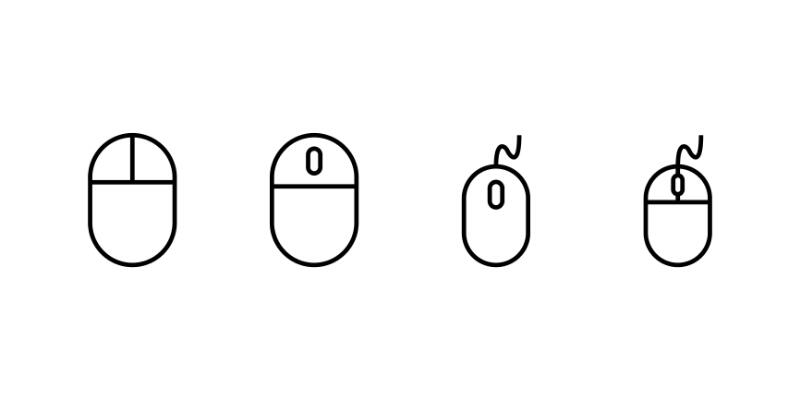
Que tipos de mouses você pode adicionar ao seu computador
com avanços na tecnologia e diversidade de Uso, agora existem muitos tipos diferentes de mouses de computador.
pode demorar um pouco para um usuário se acostumar com os movimentos de um novo tipo de mouse, mas todos eles geralmente funcionam da mesma forma no controle do movimento do cursor. Alguns dos tipos de mouse mais comuns são:
Mouse padrão
a maioria dos usuários de computador está familiarizada com o mouse de computador padrão. De acordo com o Australian Digital Technologies Hub, um mouse é um dispositivo de entrada de hardware portátil que controla o cursor da tela.
a maioria dos mouses padrão tem um botão direito do mouse e um botão esquerdo do mouse. O mouse é destinado ao uso em uma superfície plana. A maioria dos mouses tem uma roda de rolagem para facilitar o movimento vertical do cursor.
algumas rodas de rolagem têm a forma de uma bola e movem o cursor para cima e para baixo Mais esquerda e direita.
Mouse Vertical
se usar o mouse atual estiver causando dor ou desconforto, considere adicioná-lo ou substituí-lo por um mouse vertical.
o mouse vertical emprega inclinação agressiva, o que significa que ele se inclina em um ângulo de 60-80 graus em relação à superfície da sua mesa. Além disso, os ratos verticais vêm em orientações para uso canhoto e destro.
a inclinação vertical garante que não haja pronação do antebraço. Ele também garante que seus ombros sejam girados externamente, o que é mais natural do que a rotação interna que um mouse padrão requer.
você pode adicionar um mouse vertical ergonômico para sessões de trabalho prolongadas e usar o mouse padrão para tarefas rápidas. Você também pode ter dois ratos verticais para uso com as duas mãos, então eles funcionam simultaneamente. Colocar as duas mãos no trabalho pode ser menos cansativo do que ter uma mão fazendo todo o trabalho.
Smartphone
Sim, você pode usar seu smartphone como um mouse sem fio extra para o seu computador. Se o seu telefone ou tablet for executado no Android e seu PC com Windows tiver um Chipset Intel, você usará o aplicativo de teclado remoto da Intel para conectar seu telefone.
para configurar seu Android como um mouse:
- baixe o aplicativo Intel Remote Keyboard para o seu telefone.
- baixe o Host do teclado remoto Intel para o seu computador Windows.
- escolha x86 ou x64 dependendo do seu sistema operacional.
- Conecte seu PC e telefone à mesma rede Wi-Fi.
- nas configurações de rede do seu telefone, conecte-se ao seu dispositivo Windows.
- seu PC exibirá um código QR. Digitalize-o com a câmera do seu telefone para emparelhar os dois dispositivos.
- seu telefone agora é um mouse adicional que funciona de forma intercambiável com o mouse padrão.
Trackballs
um trackball funciona como um mouse padrão, mas é projetado com uma bola móvel que rola em qualquer direção. Trackballs são alternativas populares de mouse para pessoas que passam muito tempo usando um mouse. Eles são mais ergonômicos do que o mouse padrão.
existem trackballs operados com o dedo e operados com o polegar. Além disso, a maioria dos trackballs pode ser facilmente usada com a mão direita e a esquerda. Como os mouses padrão, trackballs têm botões para cliques com o botão direito e o botão esquerdo.
além da vantagem do design ergonômico, trackballs exigem menos espaço de trabalho do que os ratos padrão. Isso ocorre porque trackballs não precisam ser movidos em torno de uma superfície. Tudo que você precisa fazer é rolar a bola na direção desejada.
além disso, um mouse trackball pode ser incorporado a um dispositivo. Por exemplo, uma estação de jogos em jogos de arcade ou na placa de mixagem de um DJ.
Trackballs grandes
além das trackballs normais, existem ratos trackball maiores. Estes são projetados para facilidade de uso para pessoas que não possuem habilidades motoras finas.
trackballs grandes tornam possível que pessoas com condições como artrite ou tremores funcionem sem problemas. Eles também são úteis para pessoas com dificuldades de aprendizagem.
algumas versões adotam designs que se concentram nos deficientes físicos. Assim, eles podem ser operados usando cotovelos, pés ou de outras maneiras não convencionais.
Joysticks
Joysticks se parecem com a engrenagem em um carro normal. Você controla o cursor por direção e velocidade movendo o joystick.
Joysticks têm botões adicionais para cliques à direita e cliques à esquerda. Algumas variações modernas têm atalhos como copiar, cortar e colar botões.
Armas Leves
nos velhos tempos dos monitores CRT, você poderia usar uma arma leve como um mouse alternativo. A caneta de luz era um tipo de Arma de luz.
hoje em dia, armas leves só são encontradas em arcadas de jogos. Uma arma leve é um dispositivo em forma de arma ou às vezes como uma caneta. Dá ao usuário a sensação de atirar em um alvo na tela. A pistola de luz move o cursor ao redor da tela para identificar um alvo.
Ratos Para Os Pés
se você se sentar por longos períodos curvado ao usar seu computador, você pode querer considerar um mouse para os pés. Estes são ratos alternativos que podem ser operados pela ação do pé.
as pessoas que desejam focar os dedos no teclado, em vez do mouse, podem achar o mouse do pé útil. Por exemplo, se você é um transcriptionist você quer digitar cada palavra sem perder uma batida.
um mouse de pé ajuda você a usar os pés para controlar o cursor, liberando os dedos para o teclado.
os ratos para os pés também são benéficos para pessoas com Deficiência, Pessoas com dor nas costas e nos ombros ou pessoas que sofrem de problemas no pescoço.
conclusão
você pode adicionar um mouse extra ao seu computador. Primeiro, você quer ser claro por que você quer um mouse extra, que tipo funciona melhor para o seu uso pretendido, e qualquer software necessário para o mouse para funcionar de forma otimizada.
você precisa de ratos independentes ou intercambiáveis? Você quer colaborar com outras pessoas ou apenas ter a liberdade de mudar de posição? Quaisquer que sejam suas necessidades, este guia ensina como tirar o melhor proveito do seu mouse adicional.
Leave a Reply